Cómo recuperar un archivo que se ha sobreescrito
Sobrescribir un archivo importante es la peor pesadilla de cualquiera que tenga un ordenador. Incluso cuando el Mac te advierte que el archivo con este nombre ya existe, no te paras a pensarlo — simplemente presionas Reemplazar y el archivo anterior ya ha desparecido. Esto pasa con demasiada frecuencia a la gente ocupada.
¿Y que haces ahora? ¿Es posible recuperar un archivo sobrescrito? Bueno, te alegrará saber que aún hay esperanza. El archivo sobrescrito puede ser recuperado. En Mac, el archivo todavía sigue en algún lugar de tu sistema y, con la ayuda de algunas herramientas, puedes recuperarlo.
Estas herramientas son Time Machine, Get Backup Pro y Disk Drill.
Las mejores formas de recuperar archivos sobrescritos
macOS te permite "dar marcha atrás" con una herramienta incorporada. Time Machine es una función excelente de macOS, la cual está diseñada para ayudarte en situaciones en las que sobrescribiste archivos importantes sin querer. Hay una condición: Time Machine debería haber estado activo antes de que sobrescribiera el archivo. Si es el caso, te mostramos cómo recuperar tu archivo.
Cómo recuperar archivos sobrescritos con Time Machine:
- Abre la carpeta donde se encontraba el archivo sobrescrito en el Finder
- Selecciona Entrar en Time Machine en el menú Time Machine (el icono del reloj) o haz clic en su icono en el Dock
- Utiliza la flecha que apunta hacia arriba para revertir los cambios a un punto anterior a la sustitución del archivo y encuéntralo
- Haz clic en Restaurar y selecciona el archivo que deseas conservar: el antiguo, el nuevo o ambos
¡Eso es todo! Se acabó el pánico. El archivo antiguo está de vuelta.
Time Machine, sin embargo, no es el programa de respaldo más flexible que puedes usar. Ocupa mucho espacio al almacenar todo y funciona solo en intervalos preestablecidos.
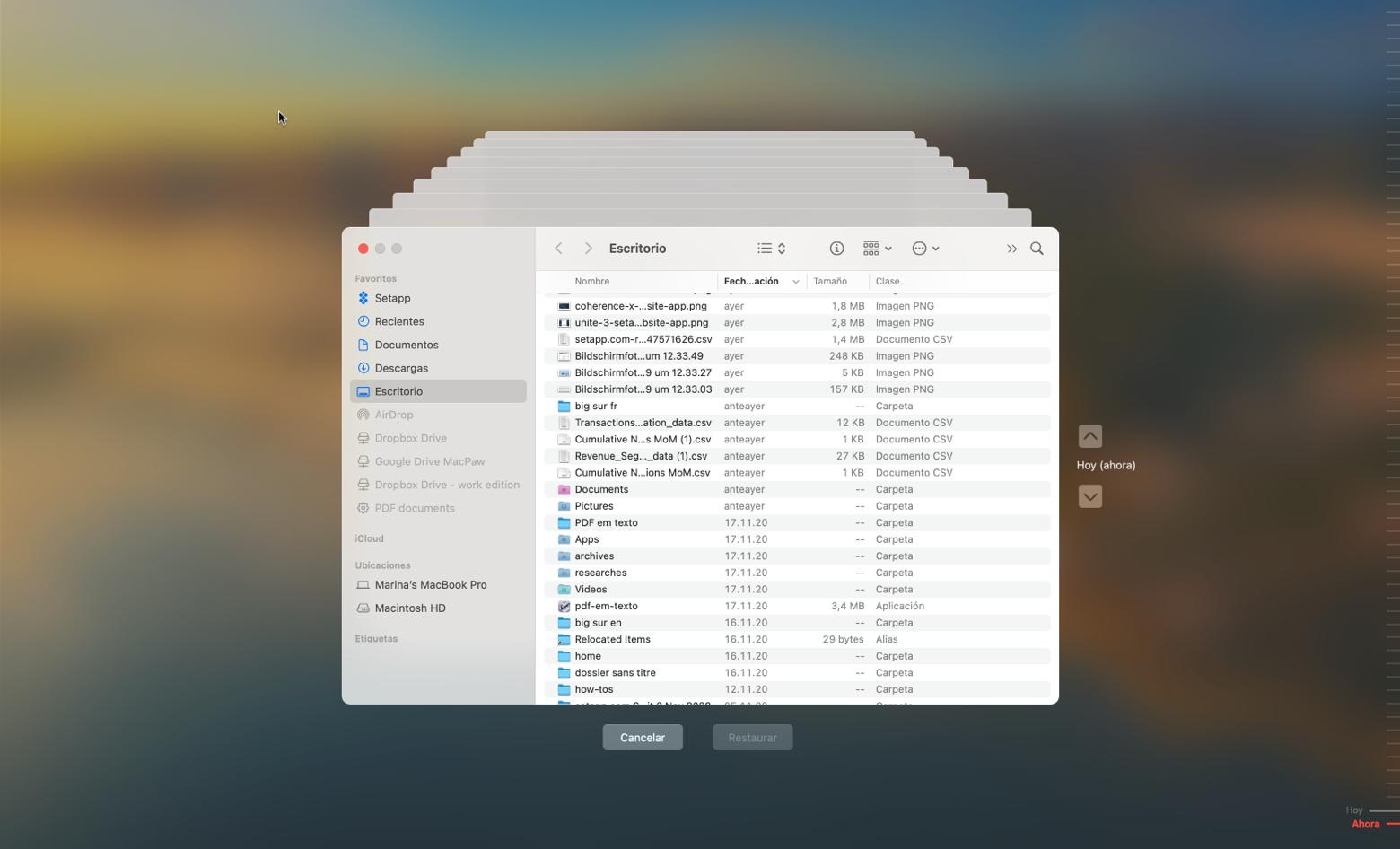
Para unas copias de seguridad más flexibles, prueba Get Backup Pro. Esta app también hace una copia de seguridad de tus datos, pero tu decides cómo hacerlo exactamente. Puedes elegir diferentes tipos de copias de seguridad, como clonación o sincronización, y seleccionar carpetas y archivos que sean de mayor importancia e ignorar el resto.
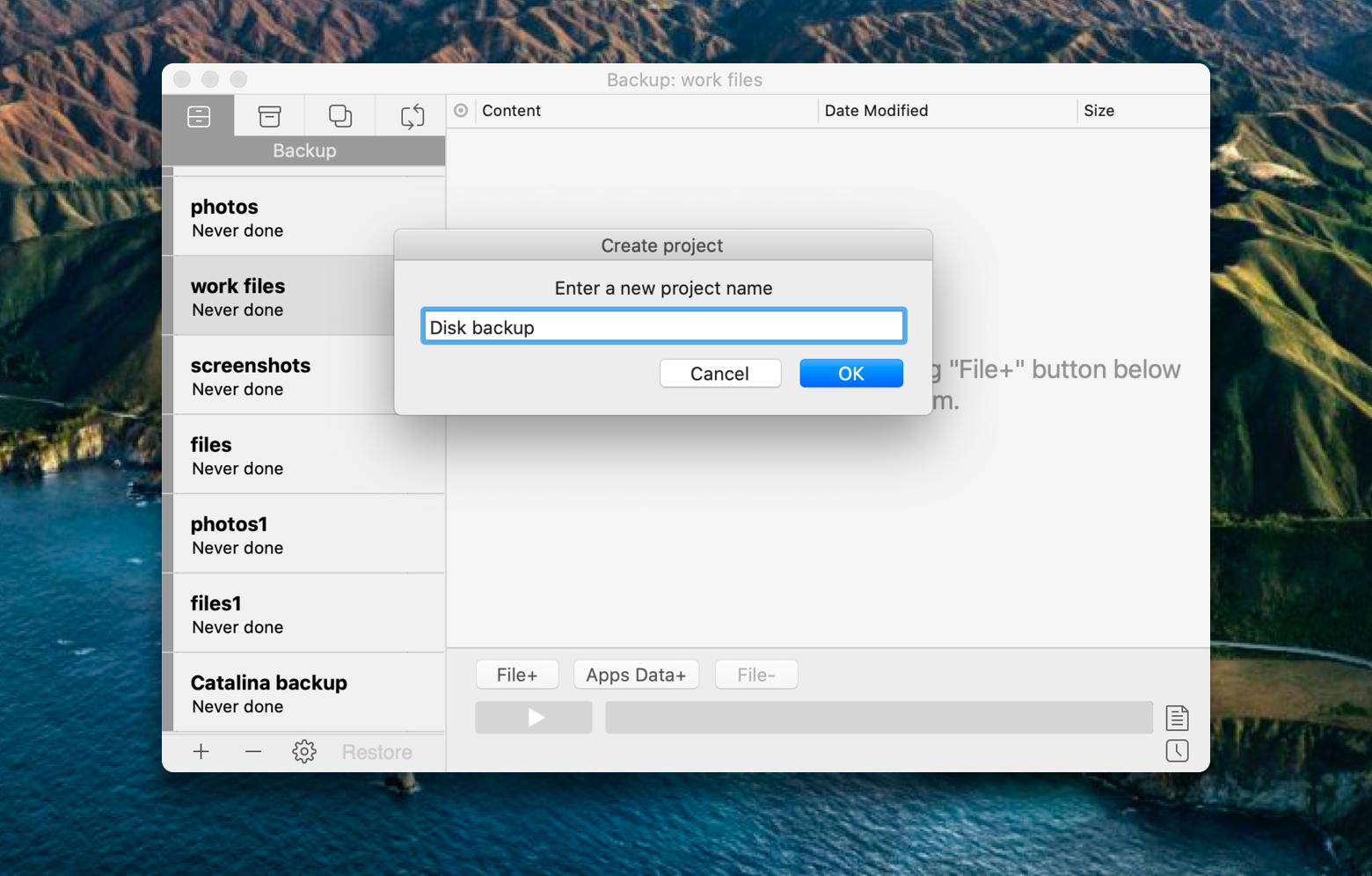
Si, por desgracia, tu Time Machine o Get Backup Pro estaban desactivados cuando el archivo se ha sobrescrito (definitivamente deberías activarlos ahora), tu única esperanza para recuperar archivos es usar programa de terceros como Disk Drill. Afortunadamente, Disk Drill es muy bueno en lo que hace.
Recupera archivos con el software de recuperación de Mac
Perder tus archivos y no tener una copia de seguridad puede arruinarеe el día, pero aún queda una cosa más que se puedes hacer.
Técnicamente, tus archivos sobrescritos no han desaparecido definitivamente. Sobrescribir algo en tu ordenador no significa que también se vaya a sobrescribir en el disco duro. Así que, potencialmente puedes restaurar los archivos utilizando una app de rescate de datos de Mac.
Abre Disk Drill — una herramienta de primera que ha recuperado millones de archivos sobrescritos de Macs, discos duros externos, tarjetas de memoria y unidades USB en todo el mundo. Esta app es fácil de usar y puede recuperar documentos, fotos, videos, música o cualquier otra cosa que puedes haber perdido.
Te mostramos cómo puedes recuperar tu archivo sobrescrito con el programa de recuperación:
- Si el archivo está en una unidad externa, asegúrate de conectarlo antes. Abre Disk Drill e introduce tu contraseña de administrador para darle permiso a la herramienta para escanear tu unidad.
- Selecciona la unidad de la que deseas recuperar el archivo, encuentra el archivo y haz clic en el botón Recuperar.
- Relájate y espera un poco mientras Disk Drill hace todo lo posible para recuperar tu archivo.
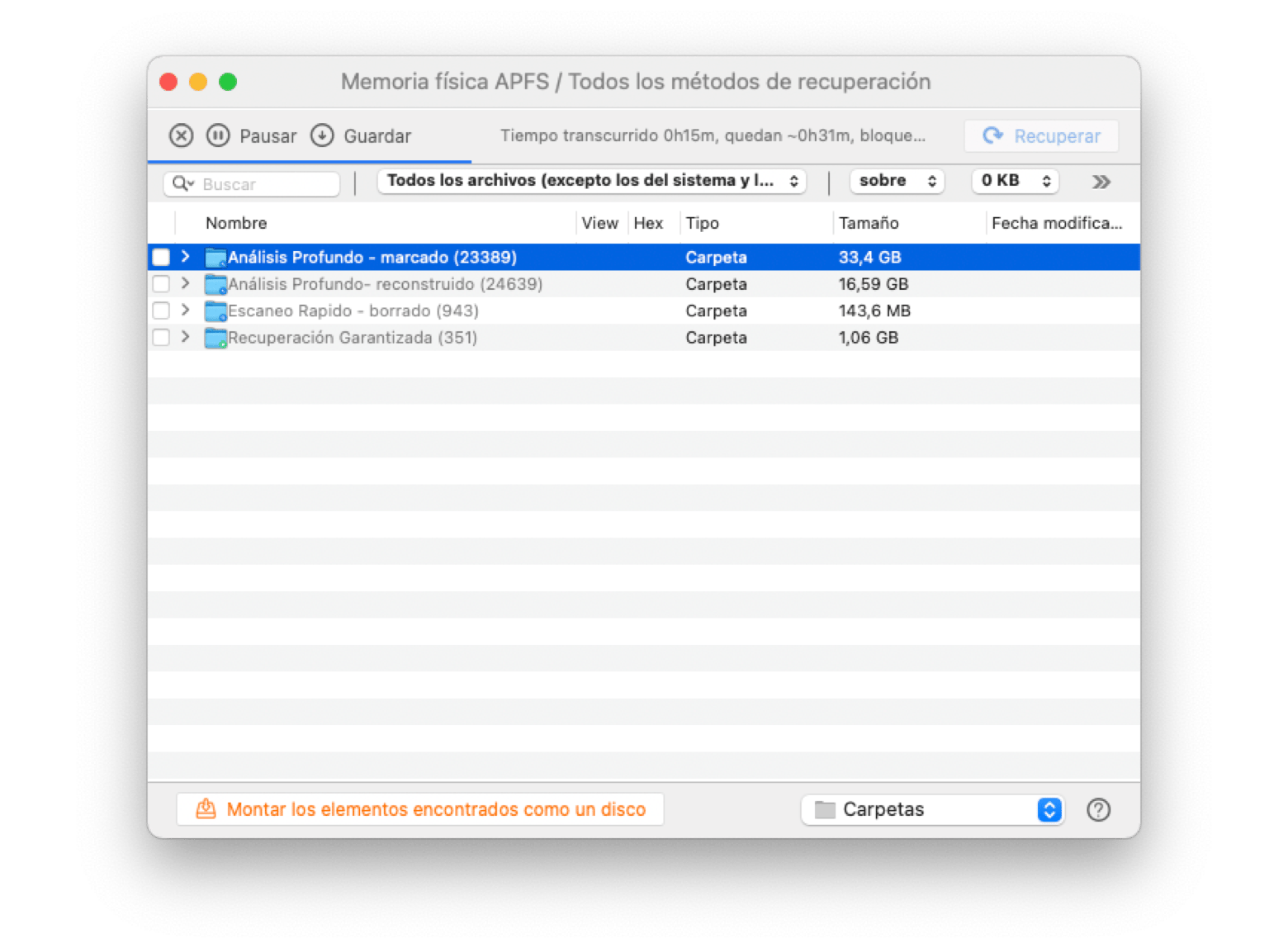
Si no se puedes usar la opción de Recuperar, Disk Drill puede realizar un Escaneo Rápido y un Escaneo Profundo para escanear unidades a nivel binario para restaurar archivos de esa manera. Sin embargo, para archivos sobrescritos, es poco probable que esto sea necesario.
Incluso cuando Time Machine o Get Backup Pro están activados, recomendamos tener Disk Drill a mano, solo para estar seguro. Si pasa algo con un archivo, no todo está perdido y tienes dos formas de recuperarlo. Lo mejor de todo es que tanto Get Backup Pro como Disk Drill vienen incluidos, junto a más de 200 apps, en una suscripción de Setapp. Y puedes probarlas totalmente gratis.





